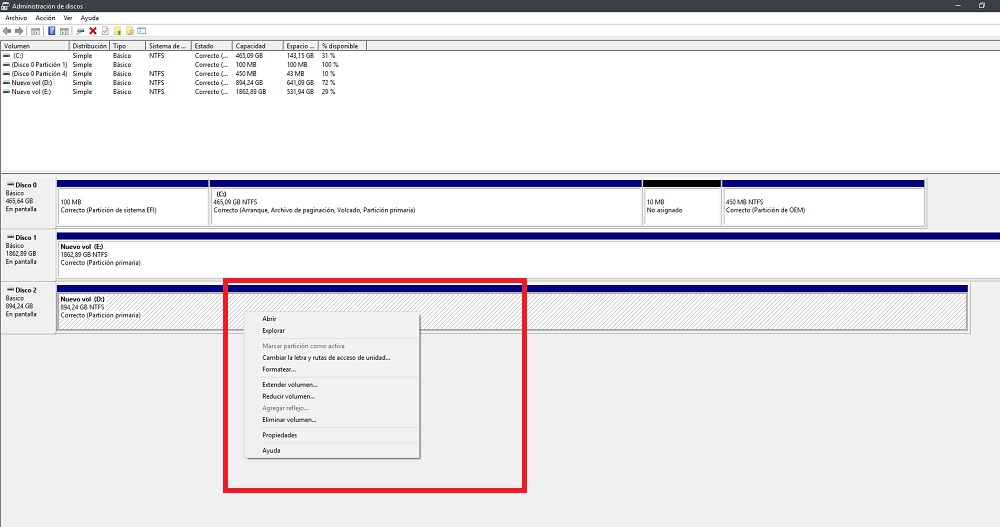Prácticos
Cómo formatear una unidad de almacenamiento en Windows 10

Si no tienes claro cómo formatear una unidad de almacenamiento en Windows 10 puedes estar tranquilo, el proceso es muy sencillo y en este tutorial te vamos a guiar paso a paso para que puedas hacerlo en unos minutos.
Debes tener en cuenta, antes de proceder a formatear cualquier unidad de almacenamiento, que esto supone la eliminación completa del contenido de la misma. Si tienes archivos o datos importantes y no quieres perderlos, debes proceder a hacer una copia de seguridad antes de llevar a cabo el formateo.
Cómo formatear una unidad de almacenamiento
- El primer paso es ir a la barra de búsqueda de Cortana y escribir, sin comillas, «Crear y Formatear Particiones del Disco Duro» y seleccionamos el primer resultado.
- Como vemos en la imagen nos aparecerá una nueva ventana que recoge todas las unidades de almacenamiento que están conectadas a nuestro equipo, incluyendo aquellas que puedan no haber sido identificadas en la ventana de sistema de Windows 10. Si tenéis problemas de este tipo os invitamos a repasar este otro artículo práctico, ya que os ayudará a resolverlo de forma sencilla.
- Ahora elegimos la unidad que queremos formatear, nos vamos a la sección inferior y hacemos clic derecho en ella para desplegar el menú de acciones, donde elegiremos «formatear».
- Antes de iniciar el proceso podremos seleccionar el tipo de formato que queremos dar a la unidad de almacenamiento (debemos optar por NTFS), la etiqueta que queremos ponerle y activar opciones como la compresión de archivos.
- Para iniciar el proceso marcamos la opción «Dar Formato Rápido» y listo, el proceso se completará en unos minutos.
Una vez que hayamos formateado la unidad estará disponible para empezar a utilizarla, no tendremos que hacer nada más. Os recordamos que desde esa misma ventana de Administración de discos también podremos cambiar la configuración de nuestras unidades de almacenamiento, incluyendo aspectos como la letra y la etiqueta asignada.
-

 GuíasHace 1 día
GuíasHace 1 día10 sitios web para descargar libros electrónicos gratuitos
-

 NoticiasHace 6 días
NoticiasHace 6 díasRequisitos de Ghost of Tsushima, llegará a PC el 16 de mayo con DLSS 3 y FSR 3
-

 NoticiasHace 5 días
NoticiasHace 5 díasOMEN Transcend 14, un ultraligero todoterreno con GeForce RTX 4070
-

 A FondoHace 6 días
A FondoHace 6 díasLas mejores alternativas a la Google Play Store para descargar apps Android